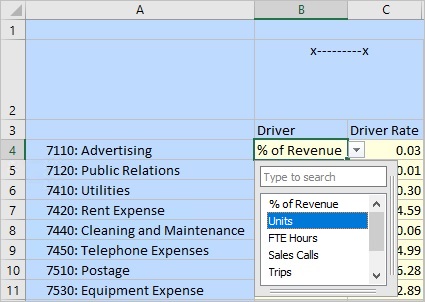스마트 목록 작업
스마트 목록이라는 사용자정의 드롭다운 선택 목록을 사용하여 데이터를 입력할 수 있습니다. 스마트 목록은 양식 및 임시 그리드의 데이터 셀에서 액세스합니다.
클라우드 데이터 소스 유형: Planning, Planning 모듈, Financial Consolidation and Close, Tax Reporting
온-프레미스 데이터 소스 유형: Oracle Hyperion Planning
스마트 목록은 양식 또는 임시 그리드 셀에 영숫자 텍스트 설명으로 표시되지만 데이터베이스에 숫자로 저장되는 드롭다운 선택 목록입니다. 예를 들어, 보고 주기에 대한 정수 스마트 목록에는 연 단위(1), 분기 단위(2), 월 단위(3), 일 단위(4), 시간 단위(5)에 대한 1에서부터 5까지의 값이 있을 수 있습니다. 양식 또는 임시 그리드에 표시되는 값은 연 단위, 분기 단위, 월 단위, 일 단위 및 시간 단위입니다. 양식 또는 임시 그리드에서 이러한 값 중 하나를 선택하고 데이터를 제출하면 연계된 숫자가 데이터베이스에 저장됩니다. 즉, 보고 주기의 각 기간과 연계된 숫자 값을 기억할 필요가 없습니다.
Oracle Smart View for Office에서는 양식 또는 임시 그리드 셀의 사용자정의 드롭다운 목록에서 스마트 목록에 액세스합니다. 멤버가 스마트 목록과 연계된 셀을 누르면 셀 바로 오른쪽에 표시되는 아래쪽 화살표를 누른 후 데이터를 입력하는 대신 드롭다운 목록 옵션을 선택합니다. 스마트 목록이 포함된 셀에는 입력할 수 없습니다.
예를 들어 데이터 양식에 Research, Customer Feedback, Expansion 중에서 선택할 수 있는 Justification 스마트 목록이 있을 수 있습니다. Reason(해당 멤버가 Justification 스마트 목록에 연결됨)이라는 Account 셀을 누르면 아래쪽 화살표가 표시됩니다. 아래쪽 화살표를 누르면 다음과 같은 선택항목이 있는 드롭다운 목록으로 확장됩니다.
- Research
- Customer Feedback
- Expansion
그런 다음, 스마트 목록의 옵션 중 하나를 셀의 값으로 선택합니다.
양식 또는 임시 그리드 셀에 스마트 목록 값을 입력하려면 다음을 수행합니다.
-
스마트 목록이 포함된 셀에서 스마트 목록 값을 수동으로 입력하고 양식 및 임시 그리드 둘 다에 대해 제출을 수행할 수 있습니다. 하지만 부정확한 스마트 목록 값을 입력하는 경우 "입력한 값이 적합하지 않습니다." 오류 메시지가 표시됩니다.
-
스마트 목록이 포함된 양식에서 새로운 데이터를 입력하고 제출하기 위해 행의 모든 값을 삭제하면 해당 행의 스마트 목록이 비어 있게 됩니다.
해결 방법: 행 값을 제거한 후 제출(즉,
#Missing값 제출) 또는 새로고침을 수행합니다. 그러면 스마트 목록 드롭다운 화살표가 올바르게 표시됩니다. 이제 동일한 행에 새 값을 입력할 수 있습니다. -
HsGetValue 및 HsSetValue 함수에서는 스마트 목록이 지원됩니다. 하지만 함수를 사용하는 경우 스마트 목록 드롭다운 옵션이 표시되지 않습니다. 대신 다음과 같이 작동합니다.
-
HsGetValue - 간단히 스마트 목록 값을 문자열 값으로 검색합니다.
-
HsSetValue - 값을 문자열 값으로 제출합니다.
-
-
양식 및 임시 그리드의 스마트 목록에서 작업하는 동안 스마트 목록 셀에서 삭제 키를 누르면 셀 값이 지워지지만 스마트 목록은 셀에서 유지됩니다.
Note:
무형식 상태의 임시 시트에서 작업하는 경우 삭제 키를 누르면 스마트 목록 값이 유지되지 않습니다. 해결 방법으로, 시트를 새로고침하여 드롭다운 목록에서 스마트 목록 값을 다시 가져와야 합니다.
-
사용자가 Smart View에서 스마트 목록을 사용하려면 관리자가 스마트 목록을 설정한 후 사용으로 설정해야 합니다. 양식 및 임시 그리드의 스마트 목록 사용에 대한 자세한 내용은 다음과 같은 관련 관리 가이드의 스마트 목록 정보를 참조하십시오.
Planning 관리, "추가 관리 태스크 액세스" 장, 스마트 목록 관리
Oracle Hyperion Planning 관리자 가이드, "Planning 애플리케이션 관리 작업" 장, 스마트 목록, UDA, 멤버 공식 사용